Comment ouvrir et installer un fichier .Cab sur Windows 11

Un fichier Cabinet Windows (CAB), auparavant connu sous le nom de fichiers Diamond, est un seul fichier qui stocke divers fichiers compressés dans une bibliothèque de fichiers et qui porte généralement l’extension .cab.
Le fichier est similaire aux fichiers ZIP car ils utilisent tous deux des algorithmes de compression DEFLATE, Quantum et LZX pour compresser les fichiers qu’ils contiennent. Si vous souhaitez ouvrir et installer un fichier .cab sur Windows 11, ce guide peut vous aider !
Que devez-vous faire avant de commencer l’installation du .cab ?
- Sauvegardez vos données importantes.
- Créez un point de restauration pour revenir à la dernière configuration connue si un problème survient.
- Assurez-vous de télécharger un fichier compatible à partir d’une source fiable.
- Renseignez-vous sur les composants du fichier afin d’être conscient des changements qu’il apportera.
- Vérifiez si vous avez installé l’invite de commandes ou Windows PowerShell.
- Assurez-vous d’invoquer ces outils CLI avec des privilèges administratifs.
Après avoir effectué ces vérifications, vous pouvez poursuivre le processus d’installation.
Comment puis-je installer des fichiers .cab sur Windows 11 ?
-
Appuyez sur Windows + E pour ouvrir Explorateur de fichiers. Localisez le fichier .cab que vous souhaitez installer, cliquez dessus avec le bouton droit de la souris et choisissez Copier en tant que chemin.
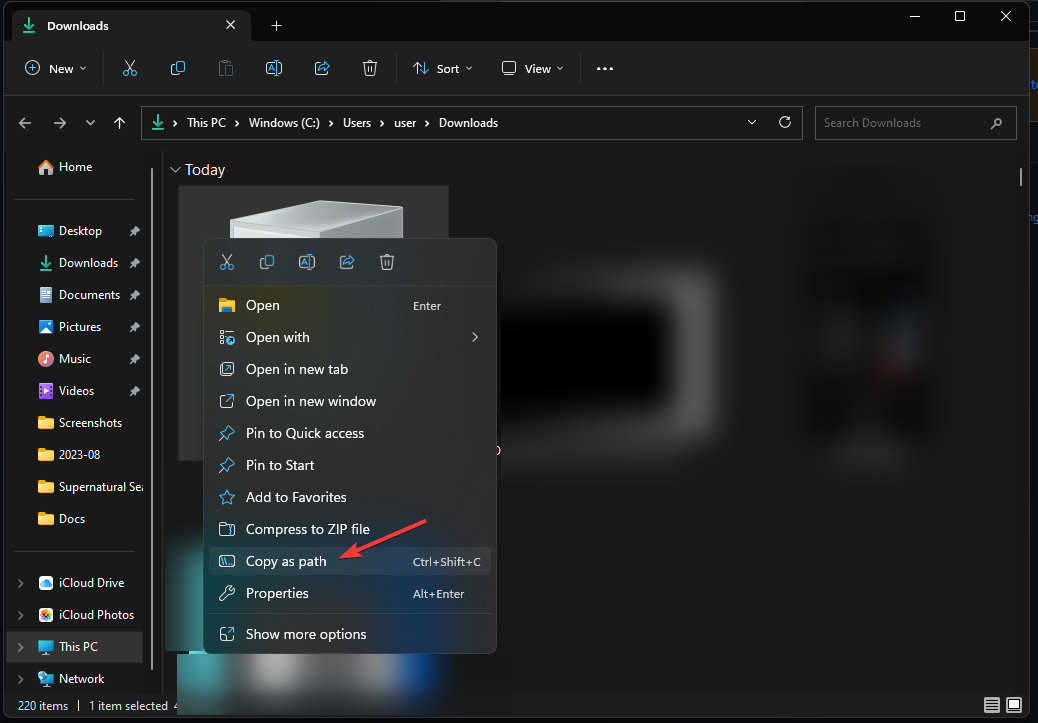
-
Appuyez sur la touche Windows, tapez cmd, et cliquez sur Exécuter en tant qu’administrateur pour lancer l’invite de commandes.
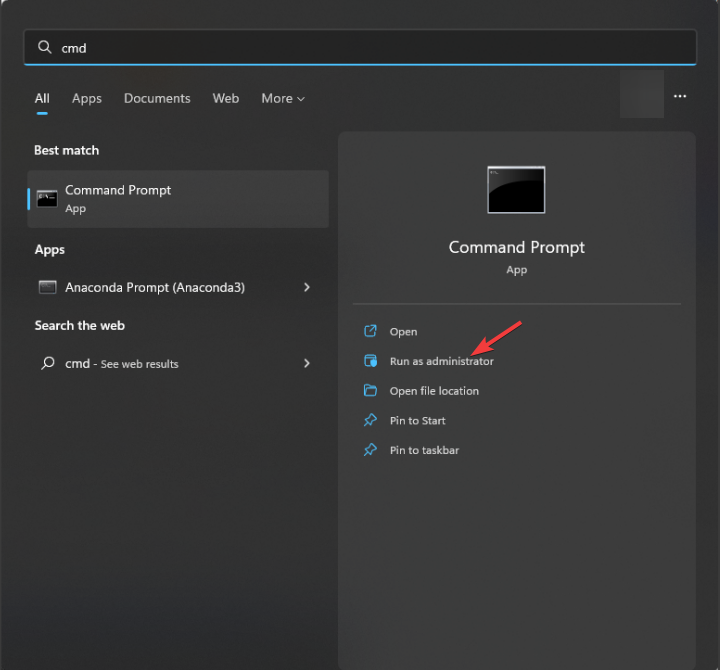
-
Tapez la commande suivante pour installer le fichier .cab à l’aide de l’outil DISM après avoir remplacé CHEMIN par l’emplacement du fichier que vous avez copié et appuyez sur Entrée :
DISM /Online /Add-Package /PackagePath:" <CHEMIN>"
- Une fois terminé, redémarrez votre PC pour voir les changements.
Vous pouvez utiliser la même commande pour installer le fichier .cab sur une version antérieure de Windows et pour extraire un fichier .cab sur Windows 10/11.
N’oubliez pas que l’installation manuelle des fichiers .cab comporte des risques. Même si vous êtes sûr d’utiliser le bon format de fichier avec la bonne version, gardez les options de récupération prêtes afin de pouvoir revenir à la version précédente ou effectuer une installation propre en cas d’urgence.
En savoir plus sur ce sujet
- Microsoft remplace JScript par JScript9Legacy pour une meilleure sécurité dans Windows 11
- La build 27898 de Windows 11 ajoute de petites icônes de barre des tâches, une récupération rapide, un partage plus intelligent
À quoi servent les fichiers .cab ?
- Mettre à jour Windows – Distribue des mises à jour et des correctifs nécessaires pour ajouter des composants et des corrections mis à jour à l’installation existante de manière efficace, même pour un grand nombre d’utilisateurs.
- Installer un composant ou un logiciel – Comme il peut contenir des fichiers tels que des DLL, des images, des fichiers de configuration, des polices et d’autres ressources essentielles, Windows l’utilise pour installer des logiciels ou des composants.
- Stocker des composants ou des mises à jour – Stocke et déploie des composants et des mises à jour, ce qui permet un meilleur contrôle sur la structure modulaire du système d’exploitation.
- Installer des mises à jour de pilotes de périphériques – Les mises à jour de pilotes sont également regroupées et distribuées au format .cab pour une installation plus efficace.
Que puis-je faire si le fichier .cab ne s’installe pas ?
- Essayez de redémarrer votre ordinateur ; cela peut être une astuce efficace pour faire disparaître le problème.
- Assurez-vous que vous avez téléchargé le fichier .cab correctement, ou essayez de le télécharger à nouveau.
- Vérifiez l’intégrité du fichier.
- Assurez-vous d’avoir de l’espace libre sur votre disque système.
- Exécutez votre ordinateur en mode sans échec et essayez d’installer le fichier.
Si cela ne vous a pas aidé, passez aux étapes mentionnées ci-dessous.
1. Exécutez les analyses SFC et DISM
-
Appuyez sur la touche Windows, tapez cmd, et cliquez sur Exécuter en tant qu’administrateur pour lancer l’invite de commandes.
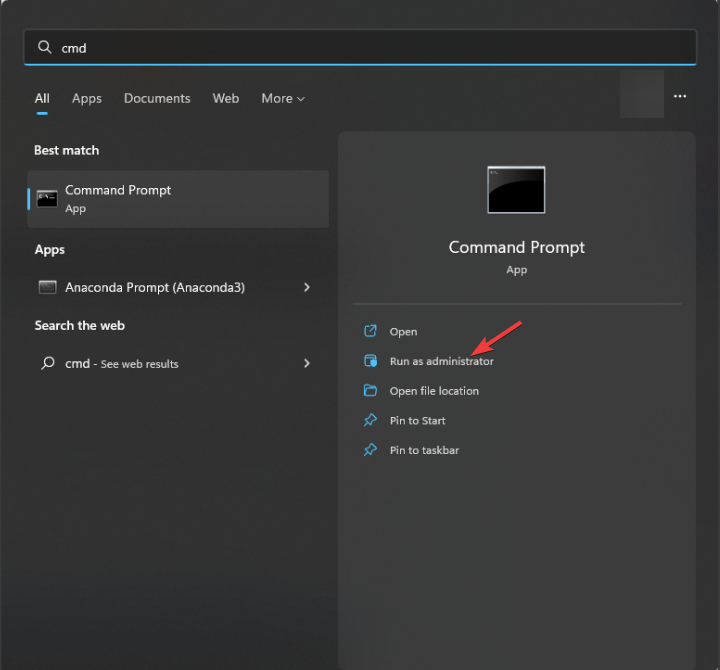
-
Copiez et collez la commande suivante pour réparer la corruption des fichiers système à partir du magasin de composants Windows et appuyez sur Entrée :
sfc /scannow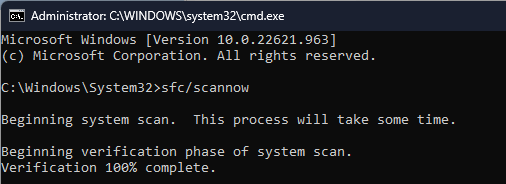
-
Attendez que la commande s’exécute, puis tapez la commande suivante pour réparer la corruption de l’image système Windows à l’aide de Windows Update et appuyez sur Entrée :
Dism /Online /Cleanup-Image /RestoreHealth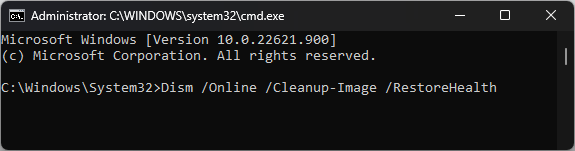
- Une fois terminé, redémarrez votre ordinateur.
2. Désactivez temporairement le Pare-feu Windows
-
Appuyez sur la touche Windows, tapez sécurité Windows, et cliquez sur Ouvrir.
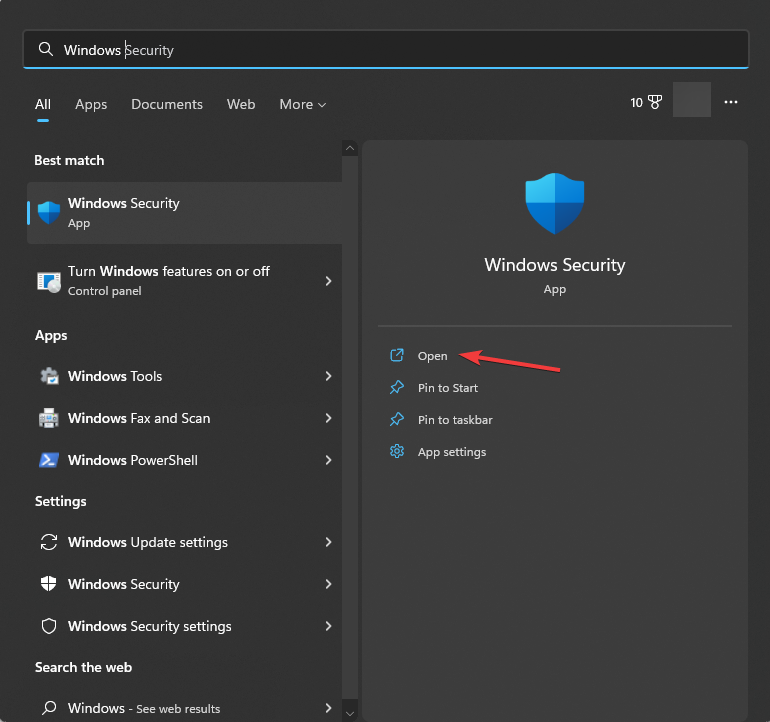
- Sur la page Sécurité Windows, sélectionnez Protection du réseau et du pare-feu dans le volet gauche.
-
Vous aurez trois profils : Réseau de domaine, Réseau privé et Réseau public.
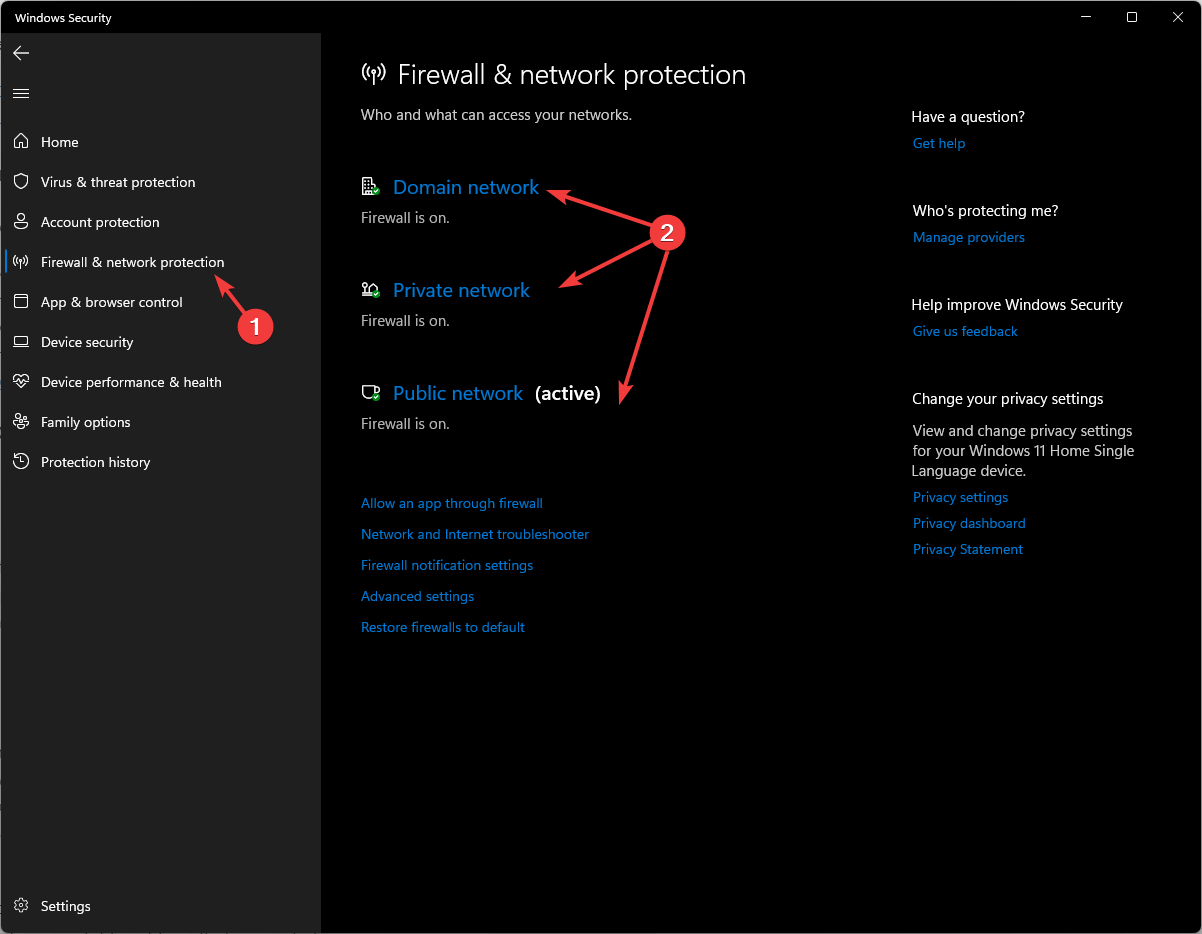
-
Allez dans chaque profil, localisez Pare-feu Microsoft Defender, et désactivez l’interrupteur pour désactiver le Pare-feu.
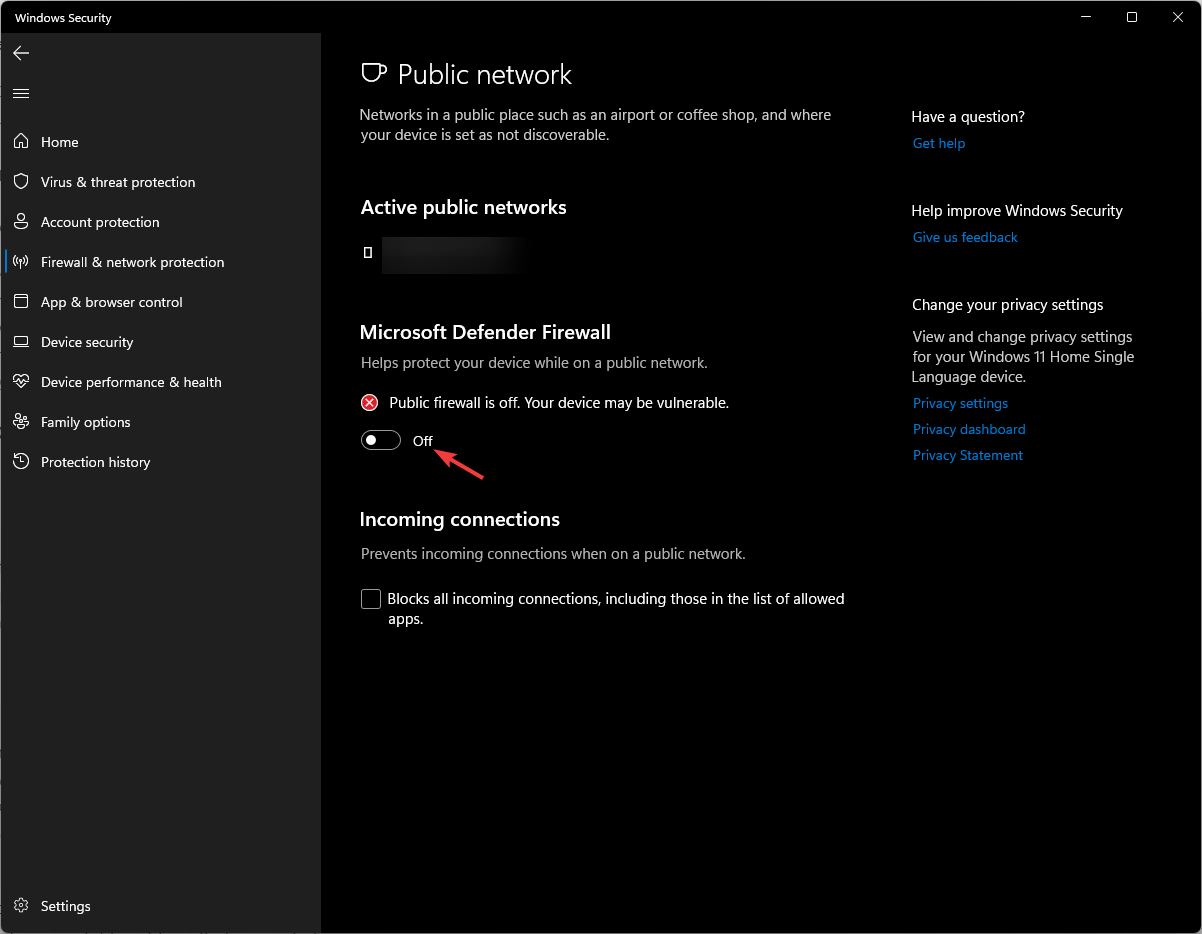
- Une fois que vous avez installé le fichier, n’oubliez pas de réactiver le Pare-feu en utilisant les mêmes étapes.
Si vous ne parvenez toujours pas à installer le fichier .cab et rencontrez des erreurs comme 42127 archive cab est corrompue, cela peut être dû au fait que le fichier est corrompu ou n’a pas été téléchargé correctement.
Comment puis-je vérifier si un fichier .cab est installé correctement ?
1. Utiliser l’invite de commandes
-
Appuyez sur la touche Windows, tapez cmd, et cliquez sur Exécuter en tant qu’administrateur pour lancer l’invite de commandes.
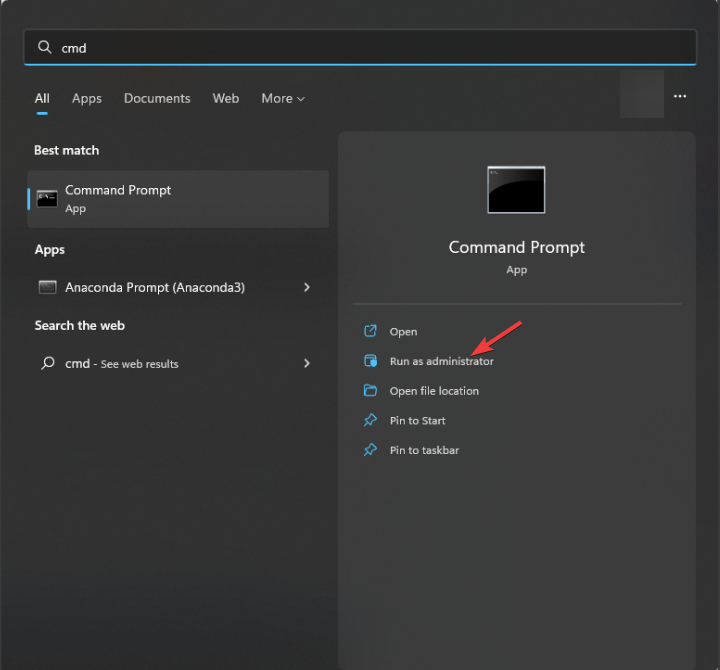
-
Copiez et collez les commandes suivantes pour obtenir la liste des composants et des packages installés sur votre appareil et appuyez sur Entrée :
dism /online /get-packages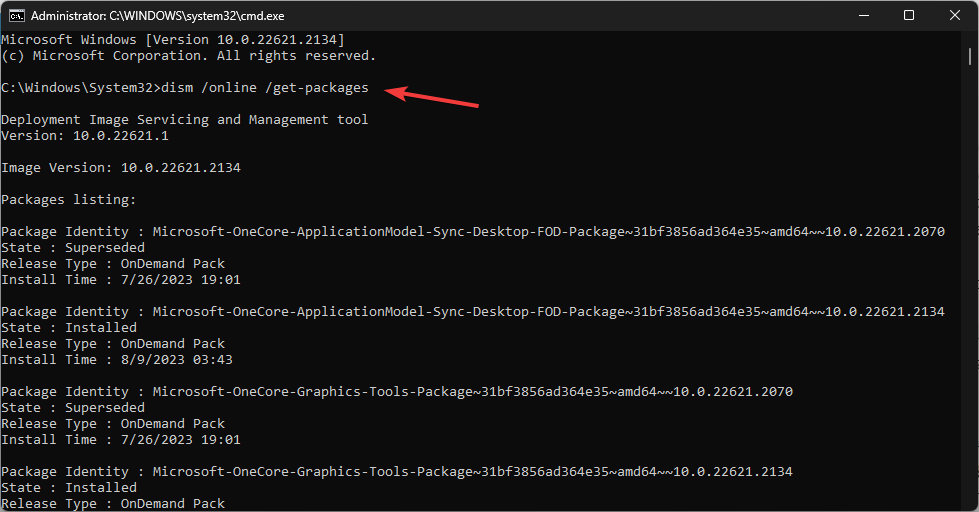
- Parcourez la liste et vérifiez si vous voyez celui que vous avez installé.
Vous devriez choisir cette méthode si vous avez utilisé la commande DISM pour installer le fichier.
2. Vérifiez la liste des packages dans l’Éditeur du Registre
-
Appuyez sur Windows + R pour ouvrir la boîte de dialogue Exécuter.
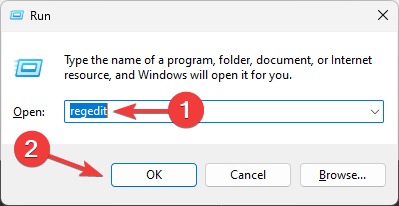
- Tapez regedit et cliquez sur OK pour ouvrir l’Éditeur du Registre.
-
Accédez à ce chemin :
Computer\HKEY_LOCAL_MACHINE\SOFTWARE\Microsoft\Windows\CurrentVersion\Component Based Servicing\Packages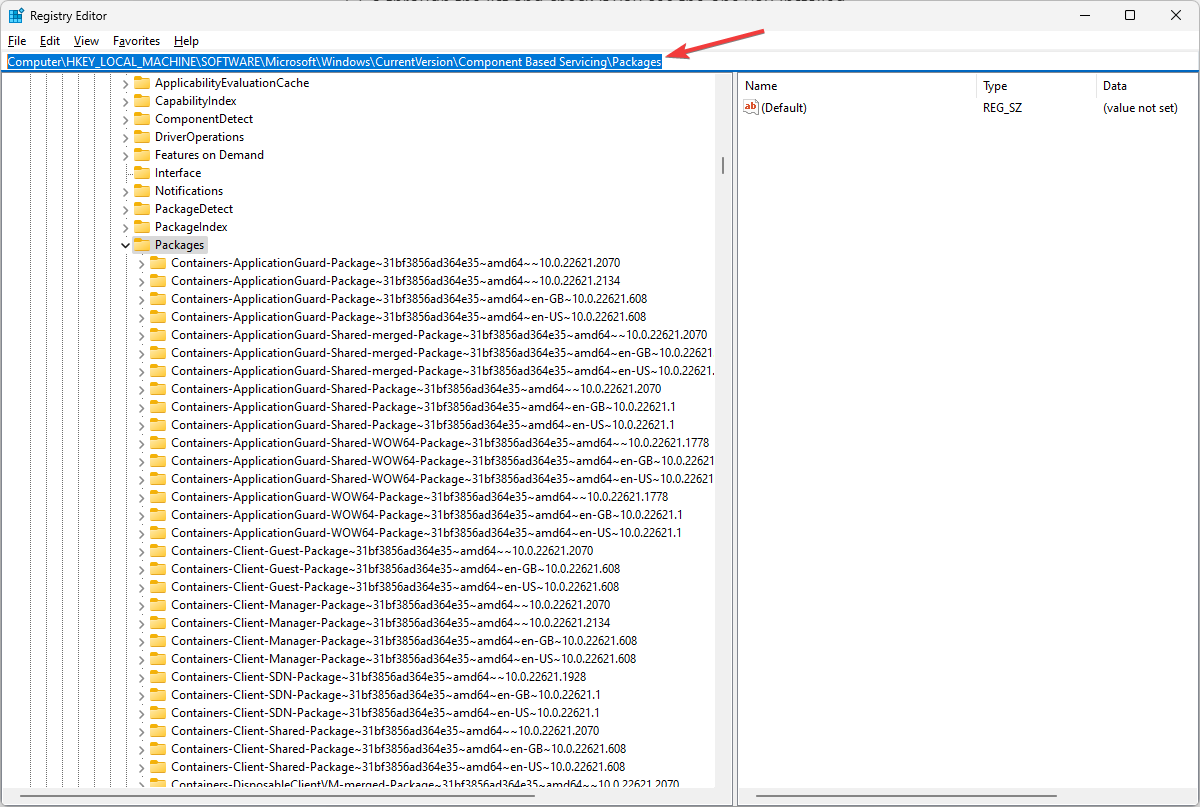
- Vous obtiendrez la liste des packages sur votre ordinateur ; parcourez-la et vérifiez si le package lié au fichier .cab y est pour vous assurer qu’il est installé correctement.
Vous pouvez également vérifier les journaux de l’Observateur d’événements pour localiser l’événement d’installation du fichier ou exécuter une analyse SFC pour vérifier l’intégrité des fichiers système.
Si vous avez installé manuellement la mise à jour Windows 11 en utilisant le fichier .cab, le moyen le plus rapide de vérifier l’installation réussie serait de consulter l’historique des mises à jour de Windows.
Pour conclure, rappelez-vous de redémarrer votre PC après l’installation et de tester le fichier (s’il est censé résoudre un problème) pour vous assurer que tout est en ordre. Si vous rencontrez des problèmes ou avez besoin de plus d’informations sur les fichiers .Cab, n’hésitez pas à commenter dans la section ci-dessous.













